Kindle Unlimitedは、Amazonが提供している電子書籍サービスだが、30日間の無料体験ができるため、無料期間中に退会したいと考えている人もいるだろう。そこで今回は、Kindle Unlimitedの解約/退会方法や注意点について解説していく。
「Kindle Unlimited」の解約/退会する時の注意点
Kindle Unlimitedとは、小説・漫画・雑誌など幅広いジャンルの中から選ぶことができ、好きなだけ本を読むことができるAmazonの電子書籍サービスになっている。そして、このKindle Unlimitedでは30日間の無料体験ができる。Kindle Unlimitedの無料期間が過ぎれば、月額料金980円でサービスを利用できるようになっている。しかし、無料期間中にKindle Unlimitedを解約/退会したいと考えている人もいるだろう。そこでここでは、Kindle Unlimitedを解約/退会する時の注意点について解説していく。
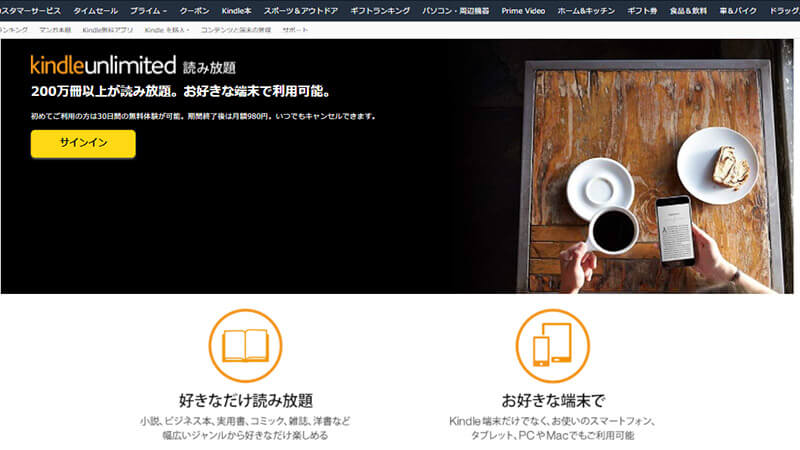
【注意点①】お試し期間内に解約すれば違約金はかからない
Kindle Unlimitedを解約/退会する時の注意点①は、お試し期間内に解約すれば違約金はかからないことだ。Kindle Unlimitedでは、お試し期間が設けられており、登録してから30日間は無料でサービスを利用できる。そして、お試し期間である30日以内にKindle Unlimitedを解約/退会しても違約金は一切かからない。
【注意点②】解約するとダウンロードした本は自動返却される
Kindle Unlimitedを解約/退会する時の注意点②は、解約するとダウンロードした本は自動返却されることだ。Kindle Unlimitedでは、小説・漫画などの本は最大10冊までダウンロードできるようになっている。ダウンロードすることで、インターネットに接続しなくても本が読めるのだ。しかし、Kindle Unlimitedでダウンロードした本は、Kindle Unlimitedを解約/退会すると自動返却されてしまい読めなくなってしまう。よって、Kindle Unlimitedを解約/退会する前に、ダウンロードした本は読むようにしよう。
【注意点③】閲覧履歴は削除することができない
Kindle Unlimitedを解約/退会する時の注意点③は、本の閲覧履歴は削除することができないことだ。Kindle Unlimitedでは、閲覧した本の履歴が残るようになっている。Kindle Unlimitedで読んだ本は、登録したアカウントの「マイブック」から確認できるようになっている。この本の閲覧履歴は、読んだことがある本を自分で確認するためのものになっている。そして、本の閲覧履歴はKindle Unlimitedを解約/退会しても残ってしまう。
「Kindle Unlimited」の解約/退会するのに良いタイミングは?
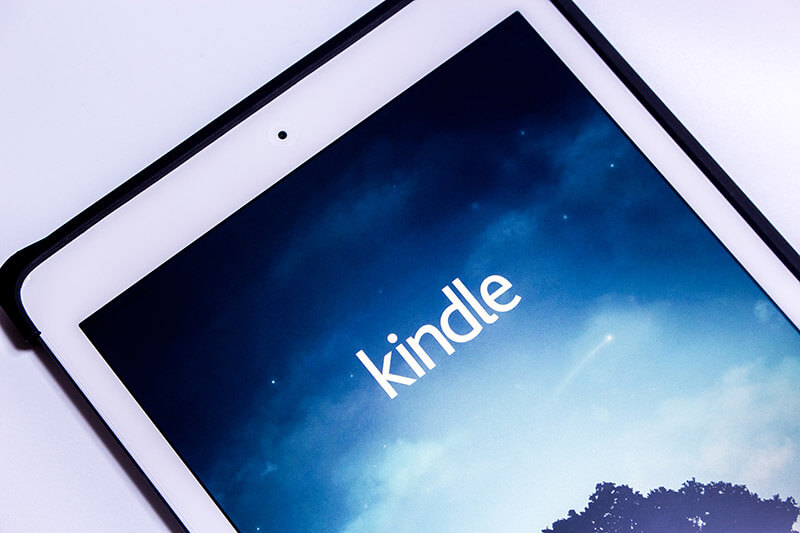 (Image:Koshiro K / Shutterstock.com)
(Image:Koshiro K / Shutterstock.com) Kindle Unlimitedでは30日間の無料体験ができる。そして、Kindle Unlimitedの無料期間が過ぎれば、月額料金980円で電子書籍が読み放題できるようになっている。しかし、このKindle Unlimitedを解約/退会するタイミングが分からない・迷ってしまうという人もいるだろう。そこでここでは、Kindle Unlimitedを解約/退会するのに良いタイミングについて解説していく。
・無料お試し期間内に解約する
Kindle Unlimitedを解約/退会するのに良いタイミングは、無料お試し期間内に解約/退会することだ。初めてKindle Unlimitedを利用した場合は、登録してから30日間は無料でサービスを利用できる。そして、30日を過ぎると月額料金980円が発生する。よって、無料お試し期間だけサービスを利用したい場合は、解約/退会するタイミングとしては無料期間中がいいだろう。また、登録してからすぐにKindle Unlimitedの解約/退会手続きをしても、30日間はサービスを利用できる。
・更新日までに解約する
Kindle Unlimitedを解約/退会するのに良いタイミングは、更新日までに解約することだ。無料お試し期間だけサービスを利用したい場合は、無料期間中に解約/退会するのが一番良いタイミングになっている。有料会員の場合は更新日までに解約/退会するのがタイミングとしてはいいだろう。Kindle Unlimitedでは、いつ解約/退会手続きをしても更新日まではサービスを利用できるようになっている。そのため、解約したいと思ったタイミングで、解約/退会するようにしよう。しかし、更新日を1日でも過ぎてしまうと、次の更新日までの月額料金が発生してしまうので、タイミングとして更新日までに解約/退会手続きをしよう。また、Kindle Unlimitedの解約/退会手続きをしても後からキャンセルすることも可能になっているので安心だ。
「Kindle Unlimited」無料お試し期間/更新日の確認方法は?
先ほど、無料お試し期間だけKindle Unlimitedを利用したい場合は、Kindle Unlimitedの無料期間中に解約/退会するのが一番良いタイミングになっており、Kindle Unlimitedの有料会員の場合は、更新日までに解約/退会するのがタイミングとしてはいいだろうとお伝えした。しかし、Kindle Unlimitedの無料お試し期間や更新日の確認はできるのだろうか。そこでここでは、Kindle Unlimitedの無料お試し期間/更新日の確認方法について解説していく。確認方法が分からなかったという人は、参考にして欲しい
・無料お試し期間の確認方法
Kindle Unlimitedの無料お試し期間を確認する方法について解説していく。Kindle Unlimitedでは、自分のアカウントページから確認できるようになっている。
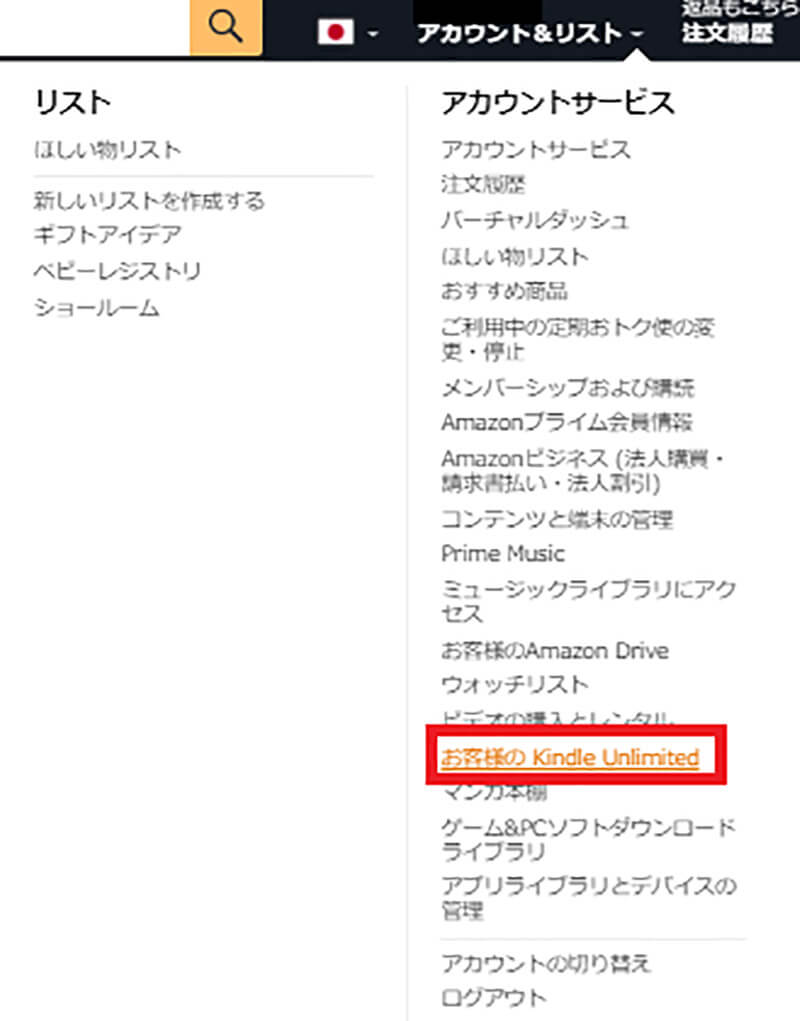
Kindle Unlimitedの無料お試し期間を確認する方法は、Amazonを開いて「アカウント&リスト」→「お客様のKindle Unlimited」をクリックする
そうすると、画面左上に入会日・メンバーシップ・請求ステータスが表示される。入会日は、Kindle Unlimitedに入会した日付になっており、メンバーシップには「30日の無料体験」と表示されているので、無料会員であることが確認できる。そして、請求ステータスのところに「〇〇/〇/〇にお客様のメンバーシップは月額制会員サービスに更新されます」と表示されているので、無料期間を確認できる。
・更新日の確認方法
Kindle Unlimitedの更新日を確認する方法について解説していく。Kindle Unlimitedの無料お試し期間を確認する方法は、Amazonを開いて「アカウント&リスト」→「お客様のKindle Unlimited」をクリックする。そうすると、画面左上に入会日・メンバーシップ・請求ステータスが表示される。入会日は、Kindle Unlimitedに入会した日付になっており、メンバーシップには「月額制の会員サービス」と表示されているので、有料会員であることが確認できる。そして、請求ステータスのところに「〇〇/〇/〇にKindle Unlimited月額料金の¥980の課金が発生します」と表示されているので、更新日を確認できる。
「Kindle Unlimited」の解約/退会方法
Kindle Unlimitedを解約/退会するタイミングや、無料お試し期間/更新日の確認方法について解説した。そしてここからは、Kindle Unlimitedの解約/退会方法について解説していく。Kindle Unlimitedの解約/退会方法は、PCの場合とスマホの場合でそれぞれ紹介していく。
・PCの場合
PCでKindle Unlimitedを解約/退会する方法について解説していく。まず、PCでAmazonを開いて「アカウント&リスト」→「お客様のKindle Unlimited」をクリックする。次に、「Kindle Unlimitedの会員登録を管理」画面が表示されるので、「Kindle Unlimitedの会員登録をキャンセル」をクリックする。そうすると、「メンバーシップを終了してもよろしいですか?」というポップアップが表示されるので、「メンバーシップを終了する」をクリックする。そうすれば、PCでKindle Unlimitedを解約/退会できる。
・スマホの場合
スマホでKindle Unlimitedを解約/退会する方法について解説していく。
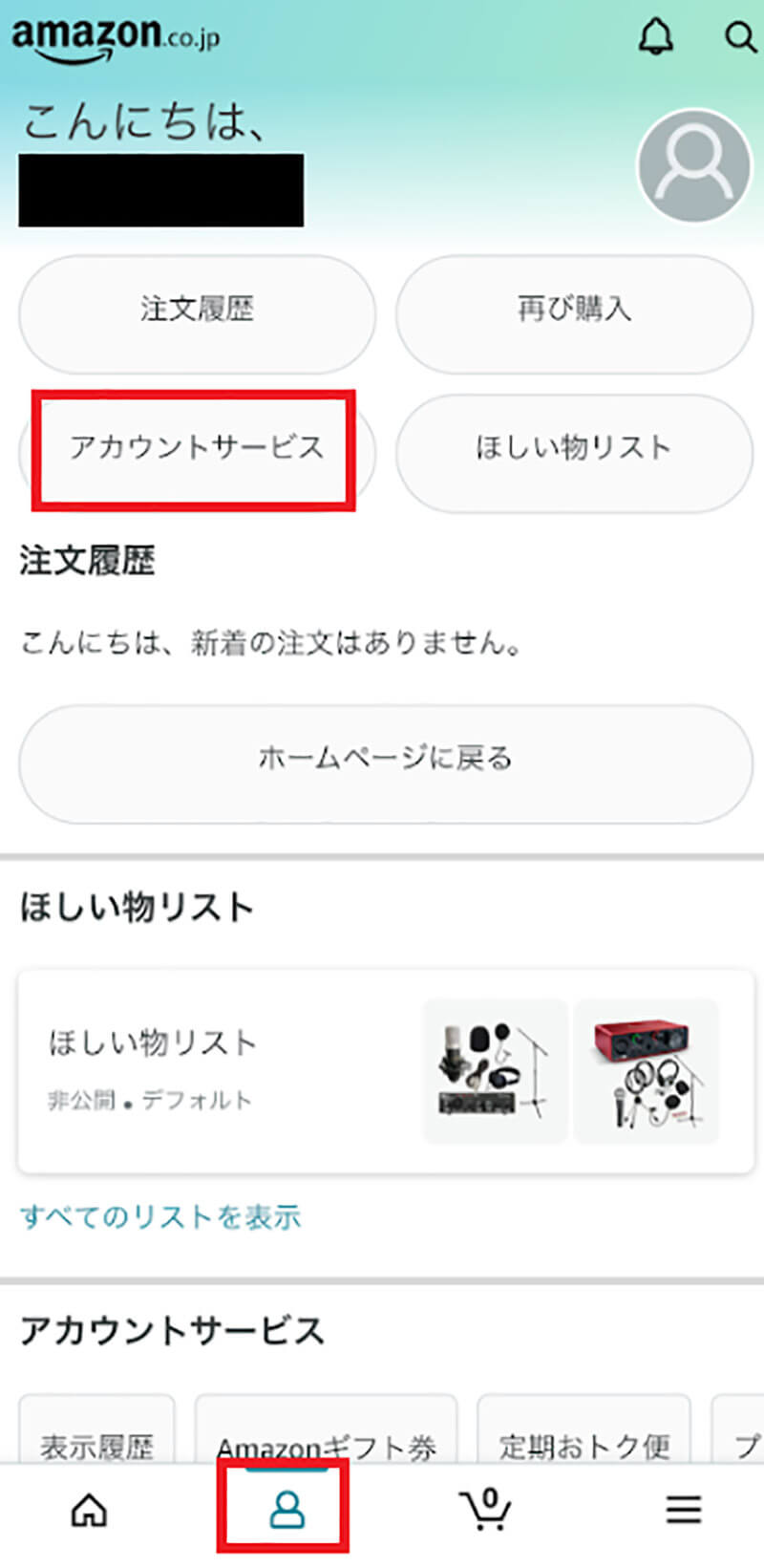
スマホでKindle Unlimitedを解約/退会する方法は、Amazonを開いて画面下部にある「アカウントタブ」をタップして「アカウントサービス」を選択する
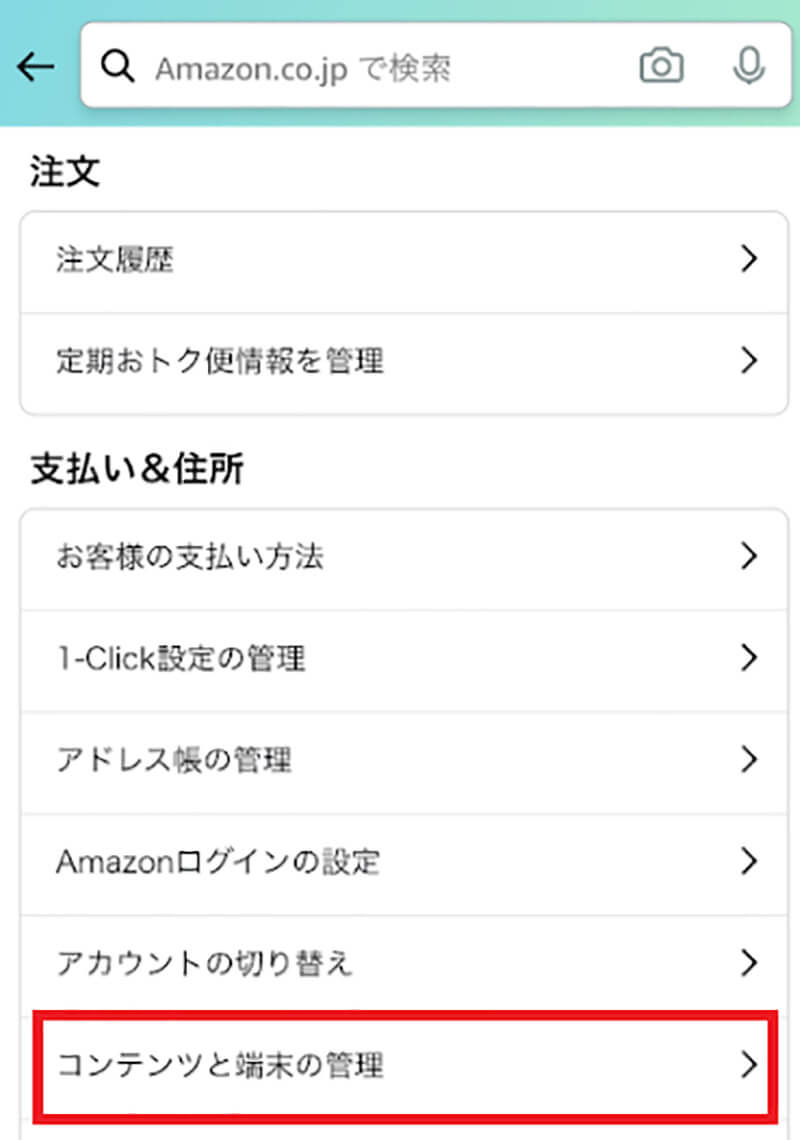
「コンテンツと端末の管理」をタップする
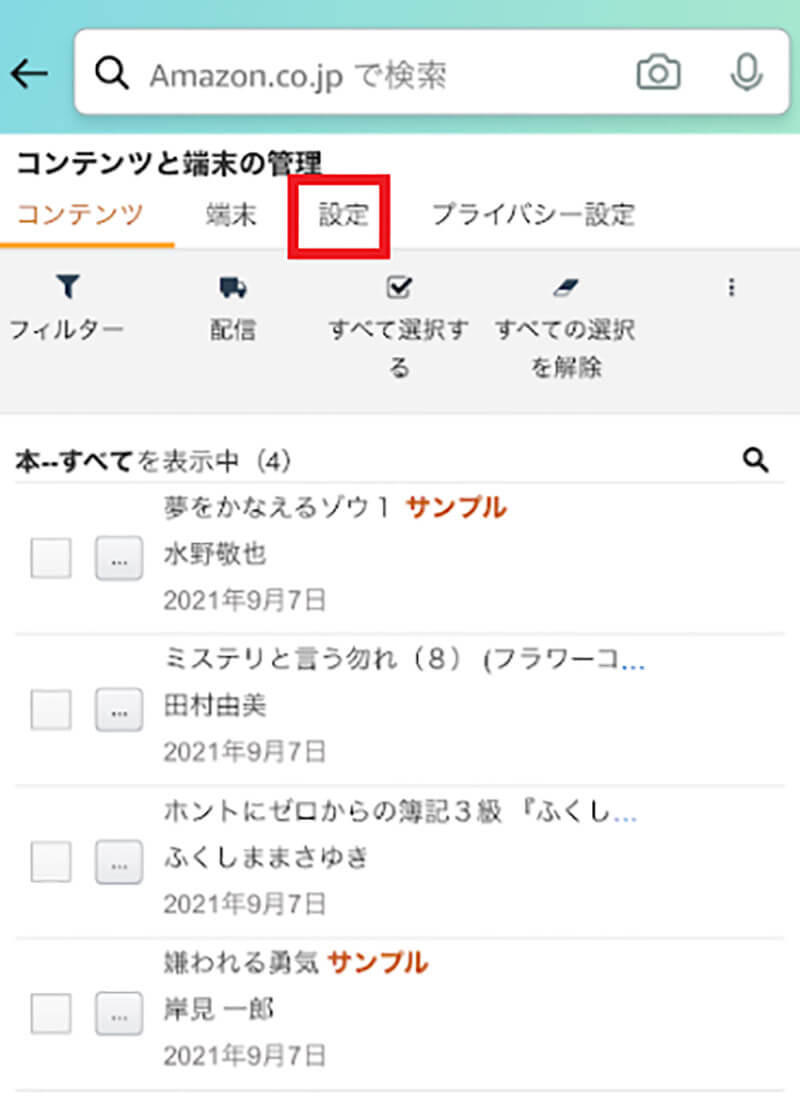
「設定」をタップする
そして、画面を下にスクロールして「Kindle Unlimitedの設定」→「登録を管理」をタップする。次に、「Kindle Unlimited会員登録をキャンセル」→「メンバーシップを終了」をタップする。そうすると、「メンバーシップを終了してもよろしいですか?」というポップアップが表示されるので、「メンバーシップを終了する」をタップする。そうすれば、スマホでKindle Unlimitedを解約/退会できる。
「Kindle Unlimited」の解約/退会をキャンセルする方法
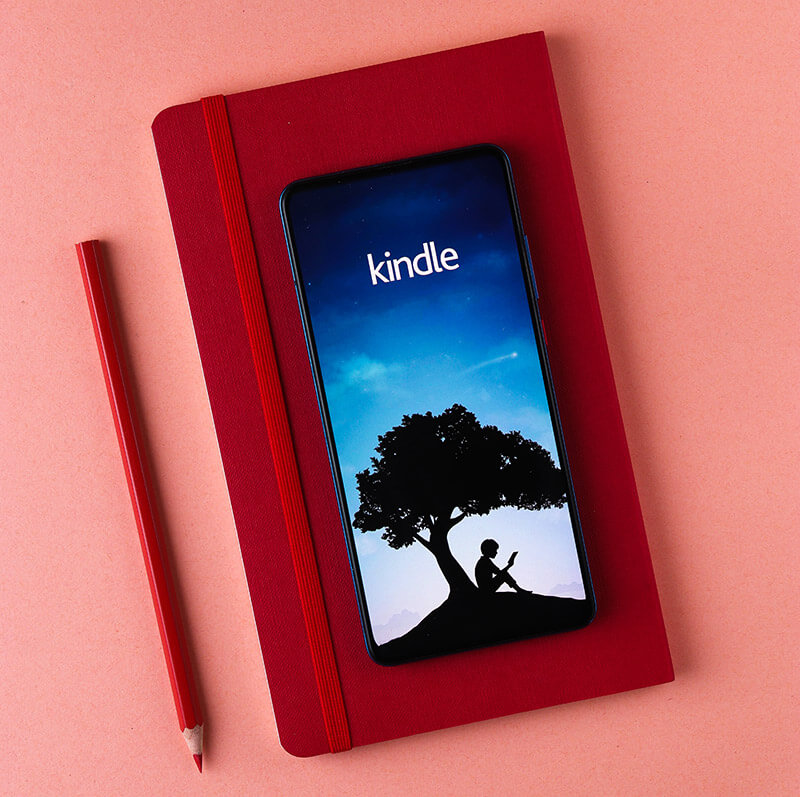 (Image:sdx15 / Shutterstock.com)
(Image:sdx15 / Shutterstock.com) Kindle Unlimitedを解約/退会する方法について解説したが、やっぱり解約/退会をキャンセルしたい・もう一度サービスを利用したいという人もいるだろう。Kindle Unlimitedでは、そういった場合に備えて、解約/退会手続きのキャンセルができるようになっている。そこでここでは、一度解約/退会をしたあとにキャンセルする方法について解説していく。キャンセルする方法は、PCの場合とスマホの場合でそれぞれ紹介していく。
・PCの場合
PCで、Kindle Unlimitedの解約/退会をキャンセルする方法について解説していく。解約/退会をキャンセルする方法は、まずPCでAmazonを開いて「アカウント&リスト」→「お客様のKindle Unlimited」をクリックする。次に、「Kindle Unlimitedの会員登録を管理」画面が表示されるので、「メンバーシップを管理」の下にある「Kindle Unlimited会員登録を継続」をクリックする。そうすれば、Kindle Unlimitedの解約/退会をキャンセルでき、継続してサービスを利用できる。
・スマホの場合
スマホで、Kindle Unlimitedの解約/退会をキャンセルする方法について解説していく。解約/退会をキャンセルする方法は、まずスマホでAmazonを開いて画面下部にある「アカウントタブ」をタップして「アカウントサービス」を選択する。次に、「コンテンツと端末の管理」→「設定」をタップする。そして、画面を下にスクロールして「Kindle Unlimitedの設定」→「登録を管理」をタップする。そうすると、「Kindle Unlimitedの会員登録を管理」画面が表示されるので、「メンバーシップを管理」の下にある「Kindle Unlimited会員登録を継続」をタップする。そうすれば、Kindle Unlimitedの解約/退会をキャンセルでき、継続してサービスを利用できる。
このように、Kindle Unlimitedでは簡単に解約/退会のキャンセルができる。Kindle Unlimitedのサービスは、小説・漫画・雑誌など幅広いジャンルの中から選ぶことができ、好きなだけ本を読むことができる。読める電子書籍の数も200万冊以上となっており、他の電子書籍サービスと比較すると、お得に利用できると言えるだろう。そして、Kindle Unlimitedでは30日間の無料体験ができ、無料期間が過ぎれば月額料金980円でサービスを利用できるようになっている。紙の小説を購入するには1冊あたり800円程度かかることから、月に2冊以上読めば元は取れる計算になる。よって、サービスを解約/退会する前に、本当にいらないのかよく考えてから解約/退会するようにしよう。
※サムネイル画像(Image:sdx15 / Shutterstock.com)




